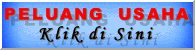Jika anda mengalami masalah komputer yang tiba-tiba restart sendiri selanga beberapa menit, kini saya ada solusinya sesuai dengan pengalaman yang baru saya alami sewaktu melakukan servis komputer di Polda Papua.
Untuk komputer yang tiba-tiba restart sendiri langkah-langkah yang harus cek adalah sebagai berikut:
1. Cek dulu tegangan listrik yang tersambung dengan komputer, pastikan tegangan listriknya 220 Volt
2. Jika point 1 sudah tidak ada masalah, periksa fan prosesor terutama motherboard LGA fan prosesor yang sudah tidak berputar dengan normal menyebabkan komputer sering mati karena terlalu panas
3. Cek tegangan power supply
4. Jika poin 1,2 dan 3 sudah ok, cek windows dari infeksi virus scan dengan anti virus yang terupdate jika perlu instal ulang windows lalu masukkan anti virus terbaru dengan update yang terbaru.
Pengalaman saya yang saya dapat di Polda Papua ternyata tegangan listriknya yang menyebabkan komputer sering restart karena setelah saya lakukan pengukuran tegangan denan AVO Meter keluaran arus nya cuma 150 Volt.
Jumat, 31 Agustus 2012
Selasa, 28 Agustus 2012
Qur'an in Word
Qur'an in Word adalah aplikasi tambahan di ms word untuk membuka Al Qur'an beserta terjemahannya. Kelabihan aplikasi ini kita bisa langsung memilih surat dan ayat tertentu yang kita inginkan jadi lebih mudah jika kita mau mencari terjemahan suatu ayat.
Tampilan aplikasi ini seperti pada gambar di bawah ini :
DOWNLOAD QUR'AN IN WORD
Tampilan aplikasi ini seperti pada gambar di bawah ini :
Label:
Software
Billing Explorer Deskpro 6 Full Crack
Billing Explorer Deskpro merupakan billing warnet paling familiar di dunia warnet, dengan fiture yang lengkap serta setting yang mudah menjadikan billing ini sangat di gemari oleh pada warneter.
DOWNLOAD BILLING SERVER
DOWNLOAD BILLING CLENT
DOWNLOAD BILLING CRACK
DOWNLAOD VIDEO CARA AKTIVASI
DOWNLOAD BILLING SERVER
DOWNLOAD BILLING CLENT
DOWNLOAD BILLING CRACK
DOWNLAOD VIDEO CARA AKTIVASI
Sabtu, 25 Agustus 2012
Cara Instal Windows
Langkah - Langkah yang harus anda Persiapkan adalah sbb:
► Siapkan CD WINDOWS XP
► Siapkan CD DRIVER MOTHERBOARD
► Atur bios terlebih dahulu agar prioritas bootingnya dimulai dari CD(DVD)-ROM,
caranya:
►a. Masuk ke BIOS dengan menekan tombol Del, atau F1, atau juga F2. karena tiap pabrikan berbeda-beda, lalu Pilih menu Advanced Settings, kemudian carilah ‘Boot Priority’ atau yang sejenis.
►b. ubah pengaturanya, agar CDROM jadi urutan yang pertama kemungkinan pilihan ini ada 2 jenis* menu ‘First boot priority’, ‘Second boot priority’ dll: Aturlah ‘First boot priority’ ke ‘CDROM’ dengan menekan tombol PgDn/Pgup (Page Down/Up) atau +/-. Atur juga ‘Second boot priority’nya ke HDD0/HDD1. * Jika menunya ‘Boot priority’: atur ke ‘CDROM, C, A’ atau ‘CDROM, A,
►C. dengan menekan tombol PgDn/Up.
Dan Untuk langkah selanjutnya silahkan anda Download Ebook Atau Tutorial Lengkap Cara Install Windows atau Menginstal Windows XP di bawah ini.
Label:
Tip dan Trik Komputer
Jaringan Wifi
Perangkat yang dibutuhkan :
- Router/Switch Wireless. Beberapa merek yang sering digunakan adalah Syslink, TP-Link dan D-Link. Kecepatan transmisi data wireless yang didukung rata-rata 54Mbps. Untuk pemakaian SOHO (Small Office Home Office) kisaran harga dibawah 400rb-an. Untuk kantor yang kecil atau pemakaian rumah, anda hanya perlu 1 perangkat ini saja.
- Wireless Adapter. Alat ini digunakan hanya pada PC atau laptop yang belum mendukung akses WiFi. Untuk kemudahaan instalasi gunakan yang bertipe konektor USB, sedangkan untuk ketahanan gunakan yang bertipe konektor PCI. Kisaran harga dibawah Rp. 150rb-an. Cari minimal yang sudah mendukung 802.11 g dan sebaiknya jika membeli lebih dari 1 wireless adapter, usahakan memiliki tipe yang sama.

Wireless Adapter PCI 
Wireless Adapter USB - Kabel UTP + Konektor RJ-45 (biasanya sebagai bonus pada pembelian Router Wireless)
- Jika anda ingin membangun hotspot (WiFi dengan koneksi internet) anda perlu membeli modem ADSL router. Modem ini nantinya dihubungkan ke Router Wireless.
Langkah Instalasi
1. Setup Router Wireless
Model Router Wireless bisa bermacam-macam, namun akan memiliki ciri khas memiliki port untuk koneksi ke modem ADSL, port RJ-45 dan port Power. Yang anda lakukan selanjutnya adalah :
- Hubungkan kabel UTP ke salah satu port jaringan wired yang ditandai oleh angka 1 - 4, tidak masalah dihubungkan ke port nomor berapapun, dengan komputer/laptop anda untuk operasi SETUP
- Hubungkan port Power ke sumber listrik (PLN)
- Tunggu beberapa saat hingga router dikenali oleh komputer/laptop
- Buka browser internet (Firefox atau Internet Explorer)
- Ketikkan alamat IP router wireless tersebut. Untuk router merek linksys adalah http://192.168.1.1 atau baca petunjuk
- Ketikkan username dan password untuk login ke menu setup router wireless. Untuk merek linksys ketikkan 'admin' tanpa tanda kutip di kolom username dan password atau baca petunjuk
- Jika username dan password benar maka anda akan melihat aplikasi untuk keperluan setting router wireless
- Beri nama jaringan wireless (SSID). Berikan nama yang unik untuk membedakan dengan jaringan wireless terdekat (jika ada)
- Atur visibility supaya jaringan wireless 'terlihat' (visible). Anda tidak perlu khawatir dengan masalah keamanan, sebentar lagi kita kasi password kok ;)
- Atur mode untuk tipe jaringan 802.11 menjadi 'g' saja jika semua tipe wireless adapter anda adalah 'g'
- Untuk kepentingan security, pilih dari salah satu tipe enkripsi : WEP, WPA, WPA2. Yang paling aman adalah WPA2. Jika memilih WPA2 anda harus menentukan 'Pre-Shared Key' yang akan berlaku seperti password. Tentukan pre-shared key antara 8-63 karakter. Catat, ingat dan simpan baik-baik pre-shared key ini. Nantinya siapapun yang ingin terhubung ke jaringan wireless yang anda buat, harus mengetikkan pre-shared key yang anda buat sekarang ini.
- Simpan setting dengan menekan tombol save, browser anda akan refresh untuk menerapkan setting yang baru dibuat.
- Selesai. Cabut kabel UTP dari port RJ-45 di router wireless
2. Setting Client
- Install driver wireless adapter dari CD dalam kotak pembungkus ke tiap komputer yang akan dipasangi wireless adapter.
- Koneksikan wireless adapter ke port yang sesuai di komputer/laptop. Jika anda membeli wireless adapter dengan tipe PCI maka anda harus membuka casing PC dan memasangkannya di port PCI yang tersedia. Akan lebih mudah halnya jika anda menggunakan wireless adapter dengan port USB. Jangan lupa matikan PC dan cabut kabel power dari stop kontak sebelum anda membuka casing PC.
- Pastikan bahwa wireless adapter dikenali dengan baik oleh komputer/laptop.
- Jika wireless adapter terinstal dengan benar, maka di systray akan muncul notifikasi bahwa jaringan wireless terdeteksi

Jaringan wireless terdeteksi di Windows 7 
Jaringan wireless terdeteksi di Windows XP
Kini anda telah dapat terhubung ke jaringan wireless yang telah anda buat, jangan lupa masukkan pre-shared key jika diminta oleh jaringan.
Nah, kini anda bisa menggunakan jaringan wireless untuk berbagi-pakai file, print lewat jaringan atau untuk menjalankan aplikasi berbasis web.
Semoga bermanfaat.
Label:
Internet
Jumat, 24 Agustus 2012
Service Komputer dan Laptop Jayapura
Rogerkomp yang beralamatkan di Aspol Klofkamp Kel. Gurabesi Jayapura Utara melayani service komputer dan laptop dengan mengutamakan kepuasan pelanggan dan pelayanan service yang prima dan mutu yang dipastikan tidak mengecewakan.
Rogerkomp di asuh oleh praktisi teknisi yang sudah berpengalaman di bidangnya. Rogerkomp sudah berkerja sama dengan beberapa perusahan komputer dari jakarta untuk menangani service komputer yang ada di beberapa kantor di jayapura seperti Rumah Zakat, Axa-Mandiri, Bank BNI dll.
Jika komputer atau laptop anda bermasalah jangan ragu-ragu untuk menghubungi kami, biaya jasa kami tidak semahal di tempat service lainnya dan dijamin anda puas.
Rogerkomp di asuh oleh praktisi teknisi yang sudah berpengalaman di bidangnya. Rogerkomp sudah berkerja sama dengan beberapa perusahan komputer dari jakarta untuk menangani service komputer yang ada di beberapa kantor di jayapura seperti Rumah Zakat, Axa-Mandiri, Bank BNI dll.
Jika komputer atau laptop anda bermasalah jangan ragu-ragu untuk menghubungi kami, biaya jasa kami tidak semahal di tempat service lainnya dan dijamin anda puas.
HUB : 082198428797 BBM: 282DB3E0
Label:
Jual Beli
Cara Setting Domaian CO.CC
Seperti yang sudah kita ketahui, bahwa co.cc adalah top level domain yang bisa kita dapatkan secara gratis. Kita bisa mengganti nama blog kita dari "http://namadomain.blogspot.com" atau "http"//namadomain.wordpress.com" (dll) menjadi "http://namadomain.co.cc" . Dengan co.cc kita bisa mengontrol DNS Records, A, MX, dan CNAME records, sehinga domain co.cc bukan hanya sekedar "URL Forwarding".
Berikut ini akan saya coba mengungkapkan tentang cara setting domain di co.cc:
Ada 3 tipe pengaturan di co.cc. Ketiganya memiliki fungsi tersendiri. berikut ini penjelasanya:
1. Managed DNS
Ini biasanya digunakan untuk sebuah web yang memerlukan web hosting dan mengharuskan untuk mengarahkan Name Server-nya ke hosting tersebut. Misal untuk membuat web di 000webhost, atau bisa juga untuk blog wordpress yg menggunakan hosting dari luar. Metode ini tidak cocok digunakan untuk blogger/blogspot yang menggunakan hosting default dari blogger/blogspot.
Cara setting untuk metode ini yaitu dengan mengisi pada kolom "Name Server 1 dan Name Server 2 dengan name server yg sesuai dengan hosting yang digunakan. Misal, bagi yang menggunakan hosting dari 000webhost maka untuk kolom "Name Server 1" disi dengan "ns01.000webhost.com" dan kolom "Name Server 2" disi dengan "ns02.000webhost.com". Kemudian klik tombol "Setup". Selesai

2. Zone Records
Zone records cocok digunakan bagi para pengguna blogger/blogspot. berikut ini cara setting untuk Zone Records
Langkah selanjutnya yaitu merubah settingan di blogger/blogspot caranya begini:
Selesai. Kalau berhasil (Settingnya sudah benar) maka domain kamu yang baru akan aktif dalam waktu antara beberapa jam sampai 2 hari. Jadi sabar aja menunggunya. Blog kamu akan tetap bisa diakses dengan melalui domain yang lama.
3. URL Forwarding
URL forwarding bisa digunakan untuk apa aja, bisa web ato blog. Tapi URL Forwarding ini hanya memforward domain yg baru (yang di co.cc) ke domain lama. Jadi domain lama akan 100% seperti semula tanpa ada perubahan apapun, cuma kita bisa mengakses web/blog kita dengan mengetikkan nama domain baru kita di browser. Jika menggunakan URL Forwarding maka yang terindex di google atau Search engine yang lain adalah tetap Domain kita yang lama.
Untuk setting URL Forwarding sangat mudah, kita hanya mengisikan data-data yang diminta dan disesuaikan dengan web/blog kita, seperti "Redirect to:, Page Title, URL Hiding, Meta Description dan Meta Keywords". Kita tidak perlu lagi mensetting domain di web/blog kita lagi.
Note: Metode ini tidak dianjurkan jika tidak terpaksa
Jadi kesimpulannya adalah:
Berikut ini akan saya coba mengungkapkan tentang cara setting domain di co.cc:
Ada 3 tipe pengaturan di co.cc. Ketiganya memiliki fungsi tersendiri. berikut ini penjelasanya:
1. Managed DNS
Ini biasanya digunakan untuk sebuah web yang memerlukan web hosting dan mengharuskan untuk mengarahkan Name Server-nya ke hosting tersebut. Misal untuk membuat web di 000webhost, atau bisa juga untuk blog wordpress yg menggunakan hosting dari luar. Metode ini tidak cocok digunakan untuk blogger/blogspot yang menggunakan hosting default dari blogger/blogspot.
Cara setting untuk metode ini yaitu dengan mengisi pada kolom "Name Server 1 dan Name Server 2 dengan name server yg sesuai dengan hosting yang digunakan. Misal, bagi yang menggunakan hosting dari 000webhost maka untuk kolom "Name Server 1" disi dengan "ns01.000webhost.com" dan kolom "Name Server 2" disi dengan "ns02.000webhost.com". Kemudian klik tombol "Setup". Selesai

2. Zone Records
Zone records cocok digunakan bagi para pengguna blogger/blogspot. berikut ini cara setting untuk Zone Records
- Pada kolom "Host" isikan dengan nama domain yg sudah km daftarkan, misal "www.namadomain.co.cc" (jangan lupa dikasih "www")
- Untuk option "TTL" biarkan saja, gak perlu dirubah2
- Pada option "Type" pilih yang "CNAME"
- Untuk kolom "Value" isikan "ghs.google.com"
Sehingga akan seperti pada gambar dibawah ini:

Langkah selanjutnya yaitu merubah settingan di blogger/blogspot caranya begini:
- Login ke blogger/blogspot kemudian masuk ke menu "Setting-->Publishing"
- Kemudian pilih "Switch to: • Custom Domain
- Setelah itu klik pada "Already own a domain? Switch to advanced settings"
- Kemudian isikan nama domain kamu yang baru pada kolom "Your Domain".
- Selanjutnya klik tombol "Save Setting"

Selesai. Kalau berhasil (Settingnya sudah benar) maka domain kamu yang baru akan aktif dalam waktu antara beberapa jam sampai 2 hari. Jadi sabar aja menunggunya. Blog kamu akan tetap bisa diakses dengan melalui domain yang lama.
3. URL Forwarding
URL forwarding bisa digunakan untuk apa aja, bisa web ato blog. Tapi URL Forwarding ini hanya memforward domain yg baru (yang di co.cc) ke domain lama. Jadi domain lama akan 100% seperti semula tanpa ada perubahan apapun, cuma kita bisa mengakses web/blog kita dengan mengetikkan nama domain baru kita di browser. Jika menggunakan URL Forwarding maka yang terindex di google atau Search engine yang lain adalah tetap Domain kita yang lama.
Untuk setting URL Forwarding sangat mudah, kita hanya mengisikan data-data yang diminta dan disesuaikan dengan web/blog kita, seperti "Redirect to:, Page Title, URL Hiding, Meta Description dan Meta Keywords". Kita tidak perlu lagi mensetting domain di web/blog kita lagi.
Note: Metode ini tidak dianjurkan jika tidak terpaksa
Jadi kesimpulannya adalah:
- Jika kamu memakai layanan blogger/blogspot maka gunakanlah "Zone Records"
- Jika domainnya digunakan untuk web yg memerlukan hosting atau untuk wordpress maka gunakanlah "Manage DNS"
- Jangan menggunakan "URL forwarding" jika tidak terpaksa. Misal untuk untuk blog dari multiply yang tidak support custom domain.
Label:
Blogger
Cara membuat chat box di blog
Chat box
merupakan salah satu fasilitas media komunikasi antara pengunjung
dengan yang punya blog atau dengan sesame pengunjung blog sehingga kita
bisa ber interaksi satu sama lain menjalin persahabatan dan berbagi
informasi seputar blogging atau informasi yang lainnya, sangat
dimungkinkan sekali saling bertukar link blog anda atau undang
mengundang antar teman.
Atau
chat box ini juga bisa bermanfaat sebagai tempat komentar cepat atau
instant sehingga komentar dan pertanyaan anda akan cepat tampil tanpa
harus menunggu loading blog.
Di bawah ini ada beberapa aplikasi chat box yang bisa di tampilkan di blog atau website kita. Cara membuat chat box ini
sangat mudah anda hanya copypaste widget chat box dib log anda. apalagi
bagi yang sudah sering membuat akun hanya memerlukan beberapa menit
saja :
Cbox yang tentunya basic dari aplikasi ini adalah gratis. Cbox adalah aplikasi chatting unik dan pesan yang membawa fitur terbaik dari sistem chatting ke web atau blog. Cara membuat chat Cbox ini cukup mudah, Silahkan kunjungi http://www.cbox.ws dilanjutkan klik ‘Sign Up’ untuk membuat akun Cbox
Chatroll yang
ini juga merupakan aplikasi chat box dengan tampilan dan fiturnya cukup
bagus simple dan mudah di gunakan dan tentunya gratis. Cara membuat chat Cbox ini cukup mudah, Silahkan kunjungi http://chatroll.com dilanjutkan klik ‘Sign Up’ untuk membuat akun Chatroll
Maeebo merupakan
penyedia layanan chating online gratis dan maaebo juga menyediakan
aplikasi chat box untuk blog atau website secara gratis.
Cara membuat chat Cbox ini cukup mudah, Silahkan kunjungi http://www.maeebo.com dilanjutkan klik ‘Sign Up’ untuk membuat akun maeebo.
Fun Chat Box aplikasi
chat unik dan keren untuk blog anda berbagai macam pilihan background
bisa di terapkan di aplikasi fun chat box ini sangat keren dan basic nya
pun gratis. Cara membuat chat Cbox ini cukup mudah, Silahkan kunjungi Fun Chat Box Widget - Widgetbox
Selamat mencoba dan semoga informasi Cara membuat chat Cbox ini bisa membantu anda
Label:
Blogger,
Tip dan Trik Komputer
Selasa, 21 Agustus 2012
Urutan Warna Kabel Cross pada jaringan LAN
Urutan Warna Kabel Cross Pada Jaringan. untuk urutannya sebagai berikut:
Ujung kabel 1
Ujung kabel 1
- Putih Orange
- Orang
- Putih hijau
- Biru
- Putih biru
- Hijau
- Putih coklat
- Coklat
- Putih hijau
- Hijau
- Putih orang
- Biru
- Putih biru
- Orang
- Putih coklat
- Coklat
Label:
Network
Uturan Kabel jaringan LAN
Kabel Straight urutan warna kabelnya sebagai berikut, pada ujung 1 dan ujung 2 urutannya sama :
- Putih orang
- Orange
- Putih hijau
- Biru
- Putih biru
- Hijau
- Putih Coklat
- Coklat
Selain kabel Straight ada lagi kabel Cross
Label:
Network
Topologi Jaringan LAN
Ada banyak pengertian tentang Topologi Jaringan LAN ini, tapi saya disini mendifenisikan bahwa Topologi Jaringan adalah susunan lintasan aliran data didalam jaringan yang secara fisik mengswitchungkan simpul yang satu dengan simpul lainnya. Berikut ini adalah beberapa topologi jaringan yang ada dan dipakai hingga saat ini, yaitu:
- Topologi Star
Beberapa simpul/node yang diswitchungkan dengan simpul pusat/host,
yang membentuk jaringan fisik seperti bintang, semua komunikasi
ditangani langsung dan dikelola oleh host yang berupa mainframe komputer
seperti Switch hub.
Topologi star digunakan dalam jaringan yang padat, ketika endpoint dapat dicapai langsung dari lokasi pusat, kebutuhan untuk perluasan jaringan, dan membutuhkan kehandalan yang tinggi. Topologi ini merupakan susunan yang menggunakan lebih banyak kabel daripada bus dan karena semua komputer dan perangkat terhubung ke central point. Jadi bila ada salah satu komputer atau perangkat yang mengalami kerusakan maka tidak akan mempengaruhi yang jaringan yang lain nya
- Topologi Hierarkis
Berbentuk seperti pohon bercabang yang terditi dari komputer induk
(host) yang diswitchungkan dengan simpul atau node lain secara
berjenjang, jenjang yang lebih tinggi berfungsi sebagai pengetur kerja
jenjang dibawahnya, biasanya topologi ini digunakan oleh perusahaan
besar atau lembaga besar yang mempunyai beberapa cabang daerah, sehingga
data dari pusat bisa didistribusikan ke cabang atau sebaliknya.
- Topologi Bus
Beberapa simpul/node diswitchungkan dengan jalur data (bus). Masing2
node dapat melakukan tugas-tugas dan operasi yang berbeda namun semua
mempunyai hierarki yang sama.
Topologi ini biasanya menggunakan kabel Coaxial, yang sekarang sudah sangat jarang digunakan atau di implementasikan.
- Topologi Ring Di dalam topologi Ring semua workstation dan server dihubungkan sehingga terbentuk suatu pola lingkaran atau cincin. Tiap workstation ataupun server akan menerima dan melewatkan informasi dari satu komputer ke komputer lain, bila alamat- alamat yang dimaksud sesuai maka informasi diterima dan bila tidak informasi akan dilewatkan. Kelemahan dari topologi ini adalah setiap node dalam jaringan akan selalu ikut serta mengelola informasi yang dilewatkan dalam jaringan, sehingga bila terdapat gangguan di suatu node maka seluruh jaringan akan terganggu. Keunggulan topologi Ring adalah tidak terjadinya collision atau tabrakan pengiriman data seperti pada topologi Bus, karena hanya satu node dapat mengirimkan data pada suatu saat, dan yang lainnya menggu hingga pengiriman data selesai.
Label:
Network
Pengertian Jaringan LAN, WAN, dan MAN
- LAN
Local Area Network biasa disingkat LAN adalah jaringan
komputer yang jaringannya hanya mencakup wilayah kecil; seperti jaringan
komputer kampus, gedung, kantor, dalam rumah, sekolah atau yang lebih
kecil. Saat ini, kebanyakan LAN berbasis pada teknologi IEEE 802.3
Ethernet menggunakan perangkat switch, yang mempunyai kecepatan transfer
data 10, 100, atau 1000 Mbit/s. Selain teknologi Ethernet, saat ini
teknologi 802.11b (atau biasa disebut Wi-fi) juga sering digunakan untuk
membentuk LAN. Tempat-tempat yang menyediakan koneksi LAN dengan teknologi Wi-fi biasa disebut hotspot.
Pada sebuah LAN, setiap node atau komputer mempunyai daya komputasi sendiri, berbeda dengan konsep dump terminal. Setiap komputer juga dapat mengakses sumber daya yang ada di LAN sesuai dengan hak akses yang telah diatur. Sumber daya tersebut dapat berupa data atau perangkat seperti printer. Pada LAN, seorang pengguna juga dapat berkomunikasi dengan pengguna yang lain dengan menggunakan aplikasi yang sesuai.
Berbeda dengan Jaringan Area Luas atau Wide Area Network (WAN), maka LAN mempunyai karakteristik sebagai berikut :
1. Mempunyai pesat data yang lebih tinggi
2. Meliputi wilayah geografi yang lebih sempit
3. Tidak membutuhkan jalur telekomunikasi yang disewa dari operator telekomunikasi
Biasanya salah satu komputer di antara jaringan komputer itu akan digunakan menjadi server yang mengatur semua sistem di dalam jaringan tersebut. Untuk praktik membuat jaringan Lan bisa dipelajari di teknik pengkabelan jaringaan.
- WAN
WAN adalah singkatan dari istilah teknologi informasi dalam bahasa
Inggris: Wide Area Network merupakan jaringan komputer yang mencakup
area yang besar sebagai contoh yaitu jaringan komputer antar wilayah,
kota atau bahkan negara, atau dapat didefinisikan juga sebagai jaringan
komputer yang membutuhkan router dan saluran komunikasi publik.
WAN digunakan untuk menghubungkan jaringan lokal yang satu dengan jaringan lokal yang lain, sehingga pengguna atau komputer di lokasi yang satu dapat berkomunikasi dengan pengguna dan komputer di lokasi yang lain.
- MAN Metropolitan area network atau disingkat dengan MAN. Suatu jaringan dalam suatu kota dengan transfer data berkecepatan tinggi, yang menghubungkan berbagai lokasi seperti kampus, perkantoran, pemerintahan, dan sebagainya. Jaringan MAN adalah gabungan dari beberapa LAN. Jangkauan dari MAN ini antar 10 hingga 50 km, MAN ini merupakan jaringan yang tepaMetropolitan area network atau disingkat dengan MAN. Suatu jaringan dalam suatu kota dengan transfer data berkecepatan tinggi, yang menghubungkan berbagai lokasi seperti kampus, perkantoran, pemerintahan, dan sebagainya. Jaringan MAN adalah gabungan dari beberapa LAN. Jangkauan dari MAN ini antar 10 hingga 50 km, MAN ini merupakan jaringan yang tepat untuk membangun jaringan antar kantor-kantor dalam satu kota antara pabrik/instansi dan kantor pusat yang berada dalam jangkauannya.
Label:
Network
Langganan:
Comment Feed (RSS)